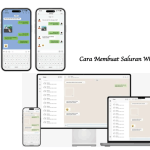Cara Scan Barcode di HP Sendiri – Barcode dan QR code sekarang ada di mana-mana. Mulai dari kemasan produk, tiket digital, menu restoran, hingga koneksi WhatsApp Web, semua butuh di-scan. Tapi, banyak orang masih bingung cara scan barcode di HP sendiri tanpa harus instal aplikasi tambahan.
Padahal, sebenarnya smartphone zaman sekarang sudah punya fitur scan barcode bawaan. Baik iPhone maupun Android bisa melakukannya dengan mudah.
Cara Scan Barcode di HP Sendiri iPhone (iOS)
Salah satu keunggulan iPhone karena kemampuannya untuk scan QR code langsung melalui aplikasi kamera bawaan, tanpa perlu menginstal aplikasi tambahan. Fitur ini sangat praktis dan bisa digunakan dalam berbagai situasi, mulai dari membuka link, terhubung ke WhatsApp Web, hingga melakukan pembayaran digital.
1. Aktifkan Fitur Scan QR Code di Pengaturan
Sebelum bisa menggunakan fitur ini, pastikan opsi scan QR code sudah diaktifkan di pengaturan iPhone. Caranya sangat mudah:
Pertama, buka aplikasi Settings (Pengaturan) di iPhone. Setelah itu, scroll ke bawah hingga menemukan menu Camera. Di dalam menu Camera, cari opsi Scan QR Codes dan pastikan toggle-nya dalam posisi aktif (berwarna hijau). Dengan mengaktifkan fitur ini, iPhone akan secara otomatis mendeteksi QR code saat kamera digunakan.
2. Scan QR Code Menggunakan Kamera
Setelah fitur scan QR code diaktifkan, langkah selanjutnya adalah melakukan scanning. Caranya sederhana:
Buka aplikasi Kamera seperti biasa. Tidak perlu mode khusus, cukup gunakan mode foto standar. Arahkan kamera ke QR code atau barcode yang ingin di-scan. Pastikan seluruh bagian QR code masuk ke dalam frame kamera.
Bila QR code berhasil terbaca, akan muncul notifikasi kecil di bagian atas layar. Notifikasi ini biasanya berisi pratinjau link atau tindakan yang akan dilakukan (misalnya membuka website atau menambahkan kontak). Untuk melanjutkan, cukup ketuk notifikasi tersebut, dan iPhone akan langsung mengarahkanmu ke konten yang dimaksud.
Meskipun fitur ini sangat mudah digunakan, ada beberapa hal yang perlu diperhatikan agar proses scanning berjalan lancar:
- Pastikan QR code dalam kondisi jelas dan tidak blur. Bila QR code terlihat buram atau rusak, kamera mungkin kesulitan membacanya.
- Atur jarak kamera dengan tepat. Terlalu dekat atau terlalu jauh bisa membuat QR code tidak terbaca. Coba zoom in/out atau geser posisi HP hingga QR code terdeteksi.
- Perhatikan pencahayaan. QR code sebaiknya dibaca dalam kondisi cahaya yang cukup. Hindari tempat yang terlalu gelap atau silau.
- Jika tidak berhasil, coba restart kamera. Kadang, menutup dan membuka kembali aplikasi kamera bisa memperbaiki masalah deteksi.
Dengan mengikuti langkah-langkah di atas, kamu bisa dengan mudah scan QR code di iPhone tanpa aplikasi tambahan. Fitur ini sangat berguna untuk berbagai kebutuhan sehari-hari, sehingga tidak perlu repot menginstal scanner pihak ketiga.
Tips Tambahan:
- Untuk QR code yang berisi link website, pastikan koneksi internet aktif sebelum melakukan scan.
- Seandainya QR code tidak bisa di-scan sama sekali, coba periksa apakah kode tersebut rusak atau sudah kadaluarsa.
Cara Scan Barcode di HP HP Sendiri Android (Samsung, Xiaomi, Oppo, dll)
Berbeda dengan iPhone yang memiliki sistem seragam, cara scan barcode di Android sedikit bervariasi tergantung merek dan tipe HP yang digunakan. Namun jangan khawatir, karena sebenarnya hampir semua smartphone Android modern sudah memiliki kemampuan untuk membaca QR code dan barcode tanpa perlu menginstal aplikasi tambahan. Berikut penjelasan lengkapnya:
1. Menggunakan Kamera Bawaan HP
Banyak smartphone Android terbaru, terutama dari merek premium seperti Samsung Galaxy, sudah memiliki fitur scan QR code terintegrasi langsung di aplikasi kamera. Cara menggunakannya sangat sederhana:
Pertama, buka aplikasi kamera seperti biasa. Tidak perlu mengaktifkan mode khusus, cukup gunakan mode foto standar. Kemudian arahkan kamera ke QR code atau barcode yang ingin di-scan, pastikan seluruh kode masuk dalam frame kamera. Jika berhasil terbaca, biasanya akan muncul pop-up atau notifikasi di bagian atas/bawah layar. Ketuk notifikasi tersebut untuk melihat isi dari QR code.
Namun jika kamera tidak otomatis mendeteksi QR code, mungkin perlu mengaktifkan fitur ini terlebih dahulu di pengaturan. Caranya: buka Settings (Pengaturan) > Apps (Aplikasi) > Camera (Kamera), lalu cari opsi seperti “Scan QR Code” atau “Google Lens” dan pastikan dalam posisi aktif.
2. Memanfaatkan Google Lens
Untuk HP Android yang kamera bawaannya tidak mendukung scan QR code, Google Lens bisa menjadi solusi praktis. Fitur canggih dari Google ini bisa diakses melalui beberapa cara:
Pertama, Anda bisa membuka Google Lens langsung dari aplikasi Google Foto dengan menekan ikon Lens di bagian bawah. Cara lain adalah melalui Google Assistant dengan mengatakan “Ok Google, buka Google Lens”. Setelah aplikasi terbuka, arahkan kamera ke barcode yang ingin di-scan. Google Lens akan secara otomatis menganalisis dan menampilkan hasilnya dalam beberapa detik.
Keunggulan Google Lens adalah kemampuannya yang tidak hanya terbatas pada QR code, tapi juga bisa membaca teks, mengenali objek, bahkan menerjemahkan bahasa asing secara real-time.
3. Fitur Scanner Bawaan di HP Xiaomi/Redmi
Pengguna smartphone Xiaomi dan Redmi memiliki keuntungan tersendiri karena biasanya sudah dilengkapi dengan aplikasi scanner khusus. Untuk mengaksesnya:
Buka menu aplikasi dan cari folder bernama “Tools” (Perkakas). Di dalam folder tersebut biasanya terdapat aplikasi bernama “Scanner” atau “QR Scanner”. Buka aplikasi tersebut, lalu arahkan kamera ke barcode yang ingin di-scan. Aplikasi ini khusus dirancang untuk membaca berbagai jenis barcode sehingga memiliki tingkat akurasi yang cukup tinggi.
Beberapa model Xiaomi bahkan memungkinkan pengguna untuk mengakses fitur scanner langsung dari quick settings dengan menggesek layar dari atas ke bawah. Carilah ikon scanner atau QR code di antara shortcut yang tersedia.
Tips Tambahan untuk Hasil Scan yang Optimal
- Pastikan pencahayaan cukup – QR code sebaiknya dibaca dalam kondisi terang namun tidak silau
- Jaga jarak ideal – tidak terlalu dekat atau terlalu jauh (biasanya sekitar 10-30 cm)
- Pastikan QR code dalam kondisi baik – tidak rusak, tergores atau terlipat
- Untuk HP dengan kamera resolusi rendah, coba zoom in sedikit untuk hasil yang lebih baik
- Jika scan untuk pembayaran digital, pastikan koneksi internet stabil
Demikianlah penjelasan tentang Cara Scan Barcode di HP Sendiri Tanpa Aplikasi, semoga bermanfaat ya.
Baca juga:
- Ini 10 Cara Melacak Nomor HP
- 6 Jurus Jitu Cara Copy Paste di Laptop Windows dengan Mudah
- 3 Cara Mematikan Getar di iPhone
- 3 Cara Scan Dokumen di HP Samsung
- Cara Registrasi Kartu Indosat Lewat Aplikasi MyIM3